Systém iOS už dlho volá funkciu„AssistiveTouch“ ako súčasť podpory prístupu. Používatelia iPhone, ktorí niekedy mali chybné tlačidlo Home, sa pri používaní svojho zariadenia často spoliehali na funkciu AssistiveTouch, kým sa nedá opraviť. Tlačidlá AssistiveTouch sú od svojho začlenenia do iOS prispôsobiteľné. V systéme iOS 9 a 10 je ponuka prispôsobenia výrazne odlišná od ponuky v starších verziách. Takto môžete prispôsobiť tlačidlá AssistiveTouch v systéme iOS.
Funkciu AssistiveTouch môžete povoliť v Nastaveniachapp. Prejdite na stránku Všeobecné> Prístupnosť a povoľte ju. Po povolení má obrazovka AssistiveTouch možnosť „Prispôsobiť ponuku najvyššej úrovne“. Tu môžete prispôsobiť šesť tlačidiel, ktoré sa zobrazia po klepnutí na tlačidlo AssistiveTouch na obrazovke.
Demontáž tlačidla
Hlavné menu programu AssistiveTouch môže mať iba šesťTlačidlá. Ak je jedno z tlačidiel pre funkciu, ktorú často nepoužívate, môžete ju odstrániť. Ak to chcete urobiť, otvorte obrazovku prispôsobenia pre AssistiveTouch a klepnite na tlačidlo mínus dole. Týmto sa odstráni tlačidlo „Centrum upozornení“. Tlačidlá sa potom vyberú v smere hodinových ručičiek pri každom poklepaní na tlačidlo mínus.
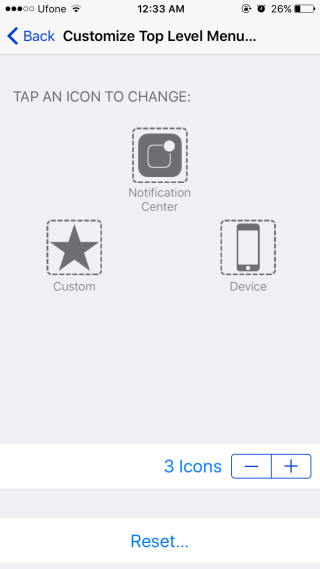
Pridanie tlačidla
Ak chcete pridať tlačidlo, klepnite na tlačidlo plus naobrazovka prispôsobenia. Po pridaní tlačidla si môžete vybrať, ktorú funkciu bude vykonávať zo zoznamu podporovaných funkcií. Vyberte funkciu, pre ktorú chcete tlačidlo pridať, a vpravo hore klepnite na „Hotovo“.
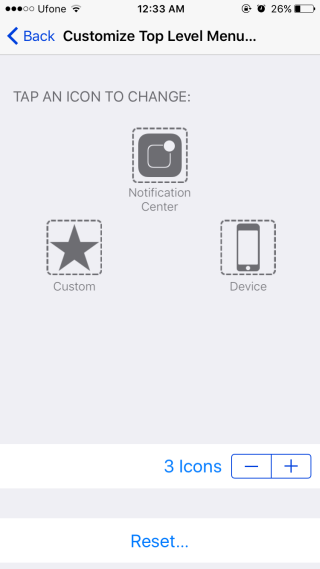

Zmena tlačidla
Tlačidlo nemusíte nevyhnutne odstrániťvymeňte ho za nový. Tlačidlo môžete upraviť tak, aby bolo nahradené iným. Ak to chcete urobiť, na obrazovke prispôsobenia klepnite na tlačidlo, ktoré chcete nahradiť. Zobrazí sa zoznam všetkých podporovaných funkcií. Vyberte funkciu, pre ktorú chcete vymeniť starú, a klepnite na „Hotovo“.

Malý tip
Ako sme už uviedli, väčšina používateľov sa stávaoboznámení sa s programom AssistiveTouch, keď jeho tlačidlo Home prestane fungovať. Nepotrebujú žiadne ďalšie tlačidlá, ktoré sa zobrazia po klepnutí na tlačidlo AssistiveTouch. Ak chcete, aby tlačidlo AssistiveTouch vykonalo funkciu tlačidla Domov iba vtedy, keď naň klepnete, odstráňte všetky ostatné tlačidlá z ponuky, ako je opísané vyššie. Ponechajte tlačidlo Domov a po klepnutí na tlačidlo AssisitveTouch vykoná funkciu tlačidla Domov bez toho, aby vám zobrazilo ponuku ďalších tlačidiel.














Komentáre